免费的备份与还原软件EASEUSTodoBackupFree10
稍微资深一点的玩家都使用过Ghost的备份软件,尤其是一天要安装几10台电脑时,更显得此类工具的重要性,EASEUS Todo Backup Free是一款免费、中文化的Windows系统备份、还原与复制的工具软件,支援Windows XP/7/8/8.1/10等32位元与64位元的操作系统,可在Windows视窗环境下直接运作,不论操作的方便性与软件功能,都不输付费的软件,想要备份和还原你的系统,可以考虑试试。

【软件名称】:EASEUS Todo Backup Free
【软件版本】:V 10.0
【软件语系】:英文/繁体中文
【操作系统】:Windows 10/8/7/Vista/XP
【官方网页】: http://tw.easeus.com/backup-software/todo-backup-free.html
Todo Backup Free下载与安装
到官方网站上的网页即可看到〔免费下载〕按钮,点选即可进入下载页面。
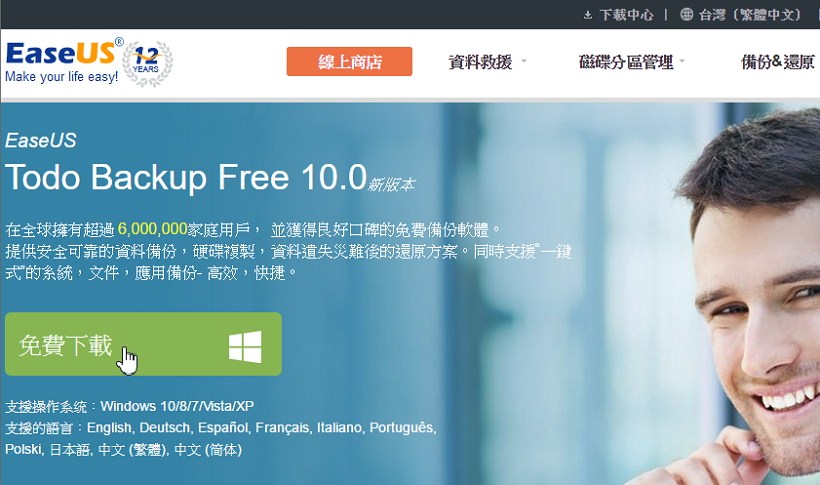
下载时需要填写电子邮件并按下〔送出〕。
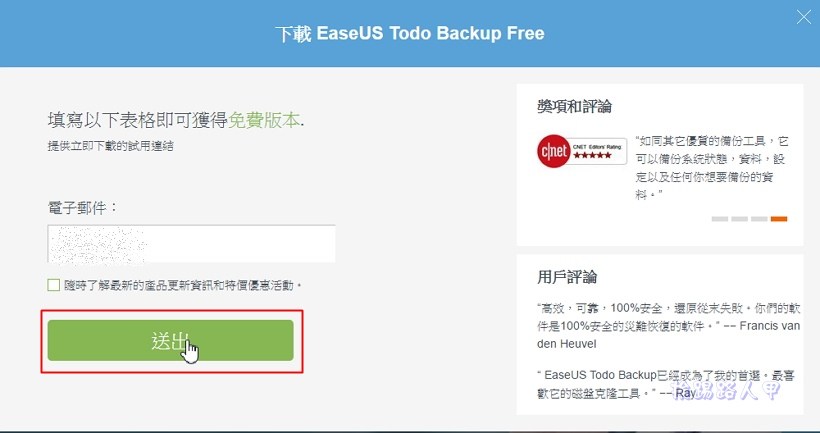
当出现下载节点即可点选下载。
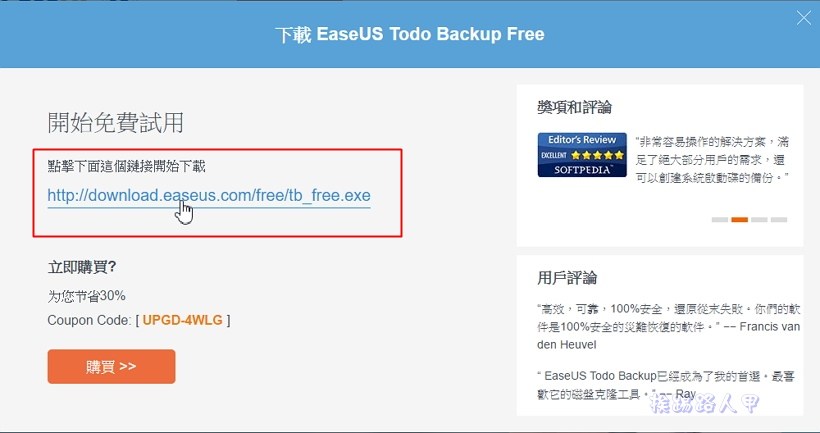
在Windows 8/10的环境下,执行时会出现使用这账户的视窗,这是因为安全问题会出现“使用者账户控制”的安全性警告视窗,主要是当使用者执行一些会影响系统的动作,经常会到出的确认画面,所以还是按下〔是〕来继续(若是想要移除这个警告,请参考“谈Windows 8/10的使用者账户控制(UAC)”文章)
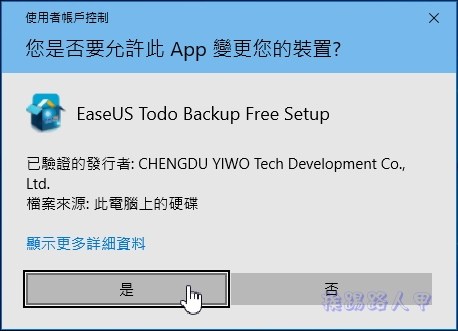
有中文的安装界面,安装完成后,软件的操作界面也有繁体中文。

EASEUS Todo Backup Free是免费版本,下图列出Free与Home之间的差异,想要适用Home版请点选〔试用Home Edition〕按钮,要免费版则按下〔下一步〕来继续。
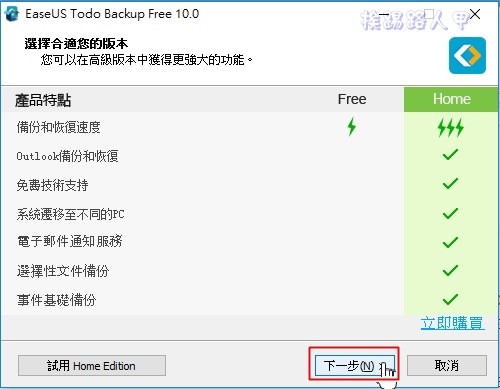
授权合约说明,应该不会有人真的看完吧!请点选“接受”来继续。
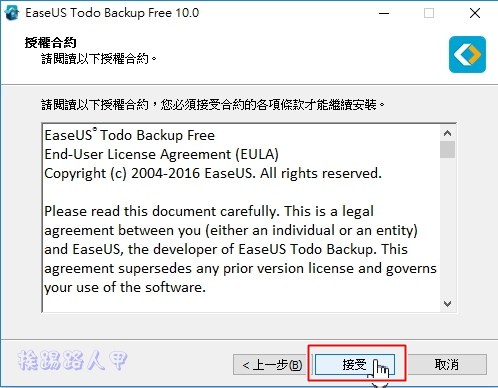
接着就是Windows的招牌安装动作,只要按下〔下一步〕即可完成安装。当中会出现备份储存资料夹的位置选择,其实同一颗硬盘下选择哪里都一样,若你有两颗以上硬盘,安装程式会自动指定另一颗硬盘下的资料夹。
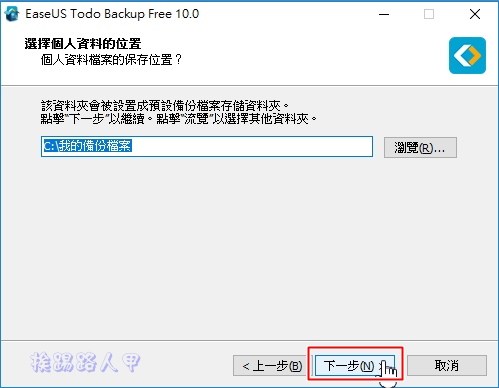
安装完成后请勾选自动执行“启动EASEUS Todo Backup Free 10.0”选项,当然就是按下〔完成〕来完成安装的动作,也顺便启动程式。

看到目前免费版,也列出免费版与Home版的差异说明,没有特别需求按下〔之后再说〕即可执行程式了。
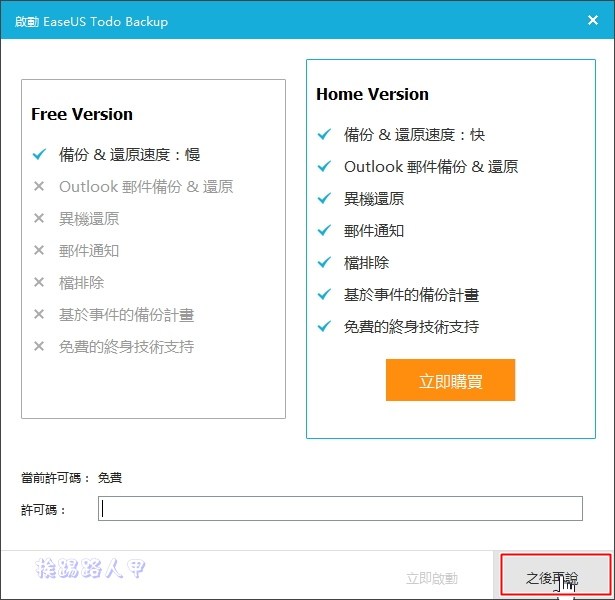
EASEUS Todo Backup Free的主画面,主要有硬盘/磁区备份、资料备份’系统备份、聪明备份、电子信箱备份、复制、系统克隆等功能。
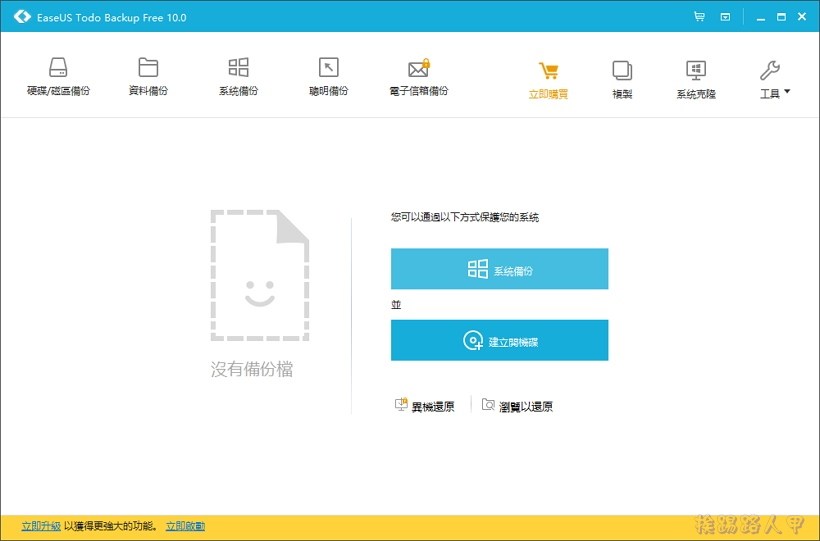
硬盘/磁区的影像备份
在Windows XP/7时代,重灌系统似乎是家常便饭,因为电脑可能在一段时间的使用后,发现电脑运作越来越缓慢或是系统不稳定,甚至可能被植入恶意软件,通常解决此问题大都使用重灌的大绝活方式,所以Windows 7时代经常使用Ghost来备份安装后的系统,就是整颗硬盘或特定磁区来备份成一个映像档,有了这个映像档即可轻松回复到安装后的状况。
重灌必须备份资料,否则资料会消失,到了windows 8/10已内建系统重整方式来整理电脑,主要在重整后可保留个人资料,其实Windows 10一样有“重设”电脑的功能,可以让你移除所有项目或保留我的档案方式来回到系统的初始状态。这点EASEUS Todo Backup也有增量备份,回复后一样能保有资料。
第一次进入EASEUS Todo Backup,建议使用“硬盘/磁区备份”功能来完整的备份为一个映像档。
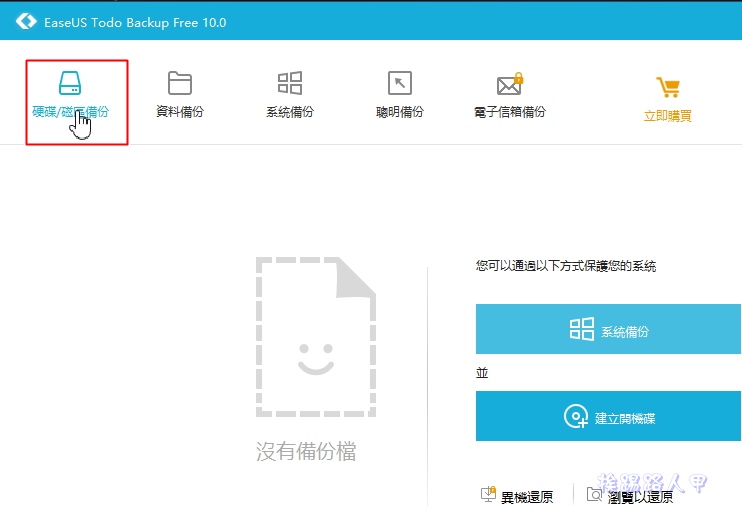
会列出目前电脑当中所有的硬盘或是磁区,直接按下〔执行〕即可。

整个硬盘/磁区备份需要一些时间,备份完后即可在画面上看到红色框的列表,旁边可以还原、再次备份与高级设置等选择。

不过你可能已发现,笔者因只有一颗硬盘,将备份放入同颗硬盘上不是很好的方式,毕竟在还原时会有无法运作窘境,因此可以利用NAS装置来备份。
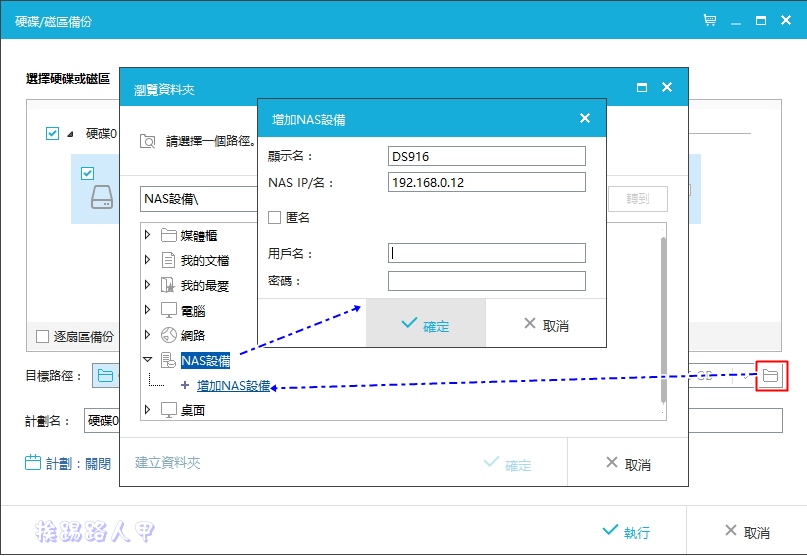
登入NAS账号后选择备份放置的路径。
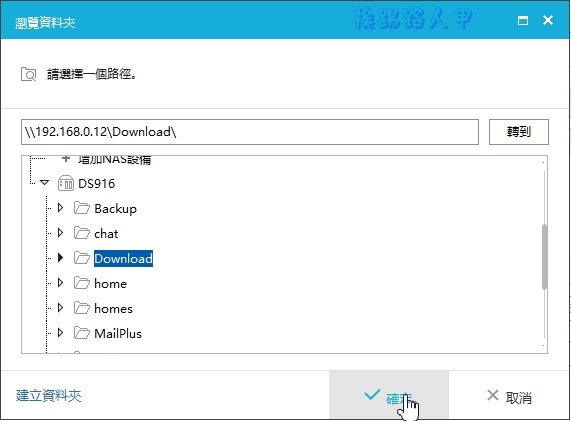
利用大储存空间的NA再搭配排程,轻松备份目前的系统状况。排程中可选择一次性、每天、每周、每月备份与发生事件时来备份,且备份的方式可采取完全备份、增量备份与差异备份,这样可以省空间外也可节省时间。
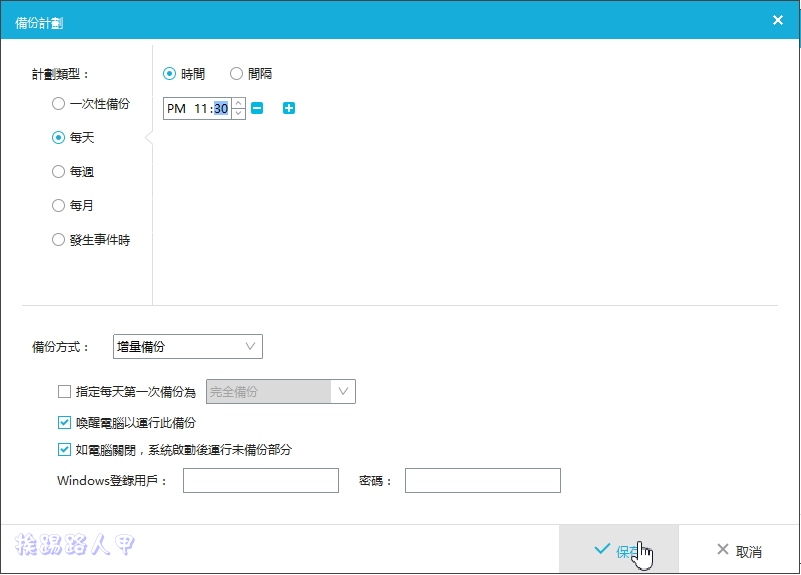
除了排程外,备份的选项画面上,可以调整压缩的等级、加密等,当然高压缩会拖很长的时间,且高压缩后不见得一定会小很多,个人建议压缩选择一般即可。

完成了NAS上的备份后,一样会在画面上出现清单。
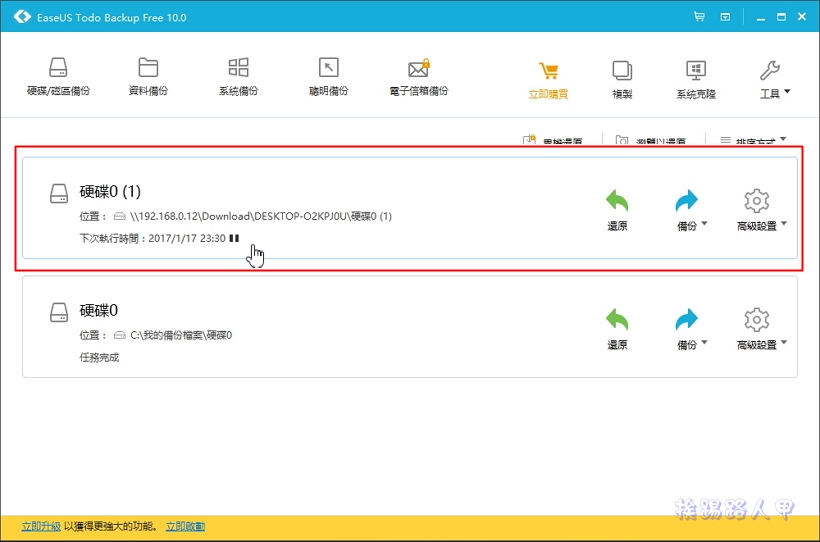
多样化的备份方式
“资料备份”可以让你勾选要备份的资料夹或档案,很适合在完整的硬与碟区备份后,平时备份你工作的重要文件或资料。
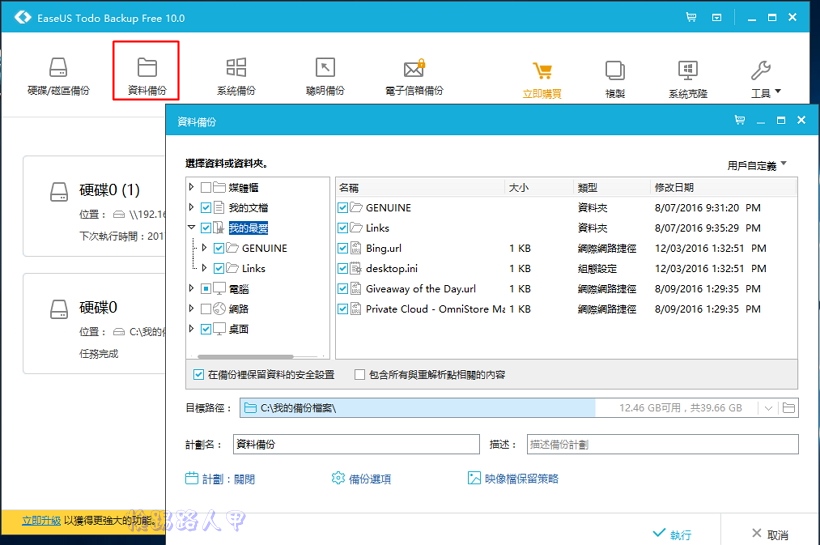
“系统备份”仅是单纯地备份开机的操作系统,下图中会列出目前电脑中的操作系统,只要选择目的地即可备份整个Windows10系统,当你觉得的系统有问题时,就可以将备份的系统还原。
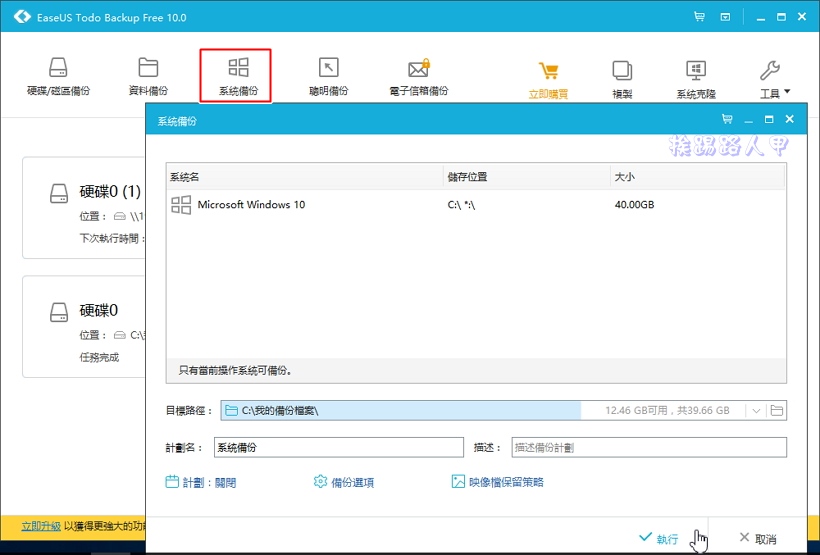
“聪明备份”是EaseUs Todo Backup 7.0版之后的新功能,当然到了10版本仍然保留,主要是针对电脑不熟悉的使用者,与“资料备份”一样,差别的是会自动的筛选你的资料与档案,虽然方便但不能指定排程,除非你真的对自己的资料存放完全不了解,不然建议使用“资料备份”就实际些。
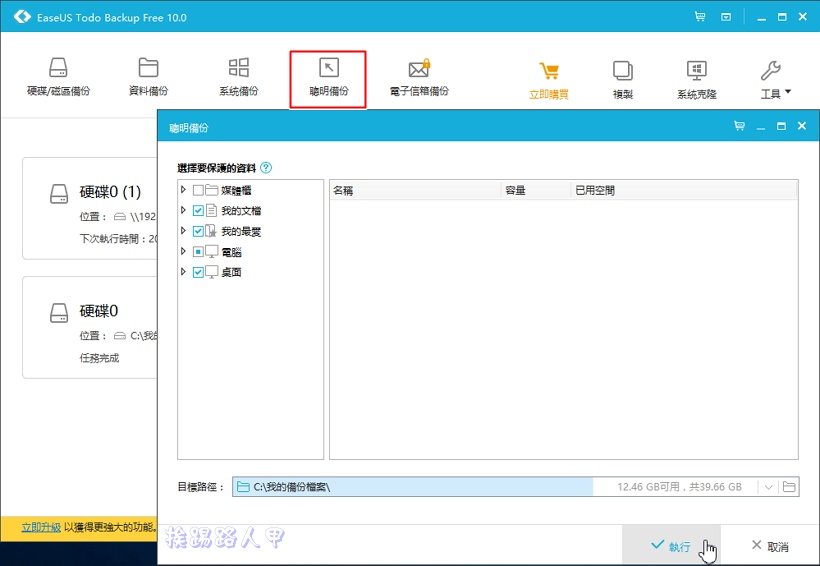
复制可以让将一颗硬盘内的系统与资料复制另一颗,这样轻轻移转更换硬盘不是难事。
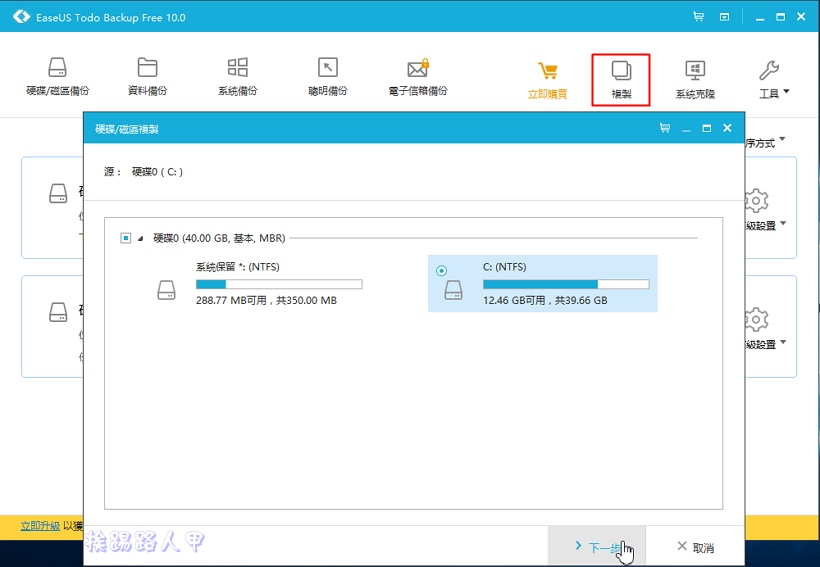
系统克隆可以复制系统至另一颗硬盘上,你可以想成移机的一种方式(不过免费版本并不支援异机还原的使用),复制系统时还可以针对固态硬盘来优化哦!
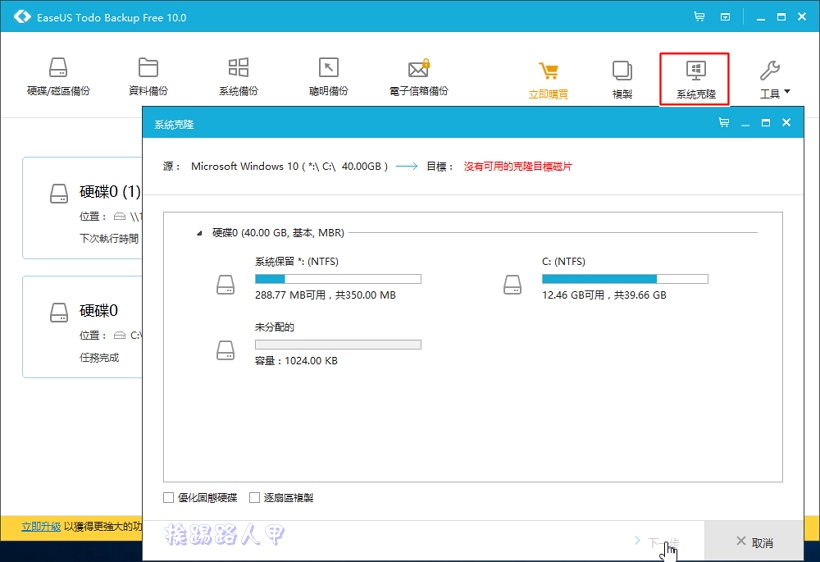
备份的资料与管理
备份当然就是以备不时之需,Todo Backup Free主画面会列出不同备类型的清单,让你想要还原、再次备份或管理更加方便。
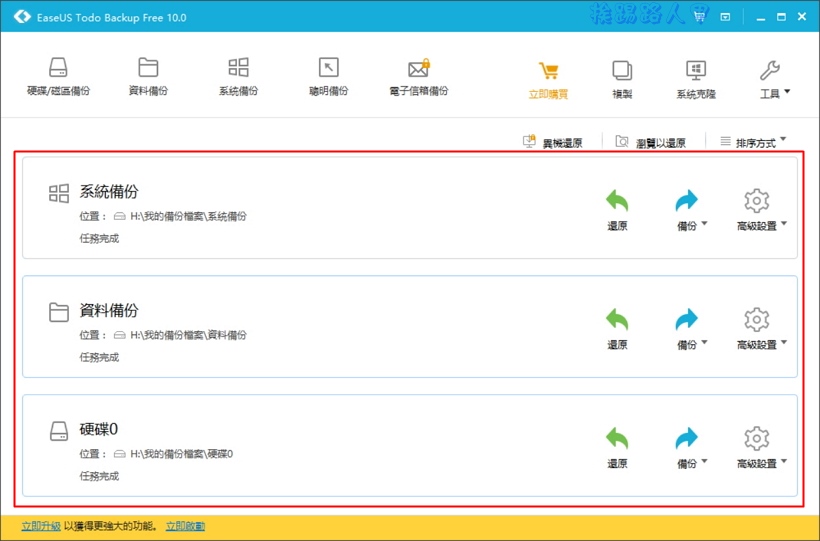
只要按下备份清单右边的“还原”即可还原该类型的备份资料。

每个清单备份上都有高级设置,点选可以拉出小选单,有编辑计划、映像档管理、检查映像档与删除备份选项。
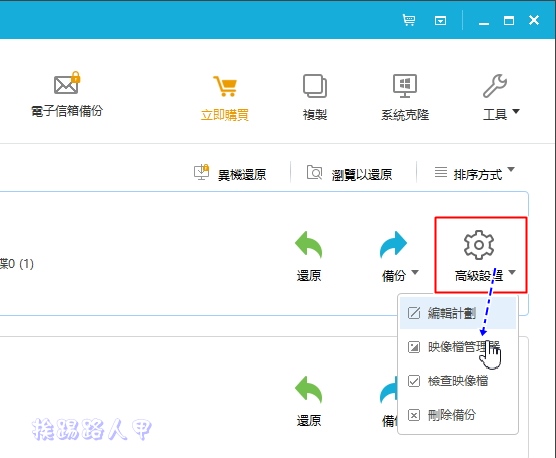
下图是进入映像档管理画面,你可以清楚知道建立的时间、备份的类型与放置的地方,想要删除只要勾选并按下〔删除〕即可。

假如你系统万一无法进入怎么办?不用担心,在工具内有提供建立开机碟的功能。
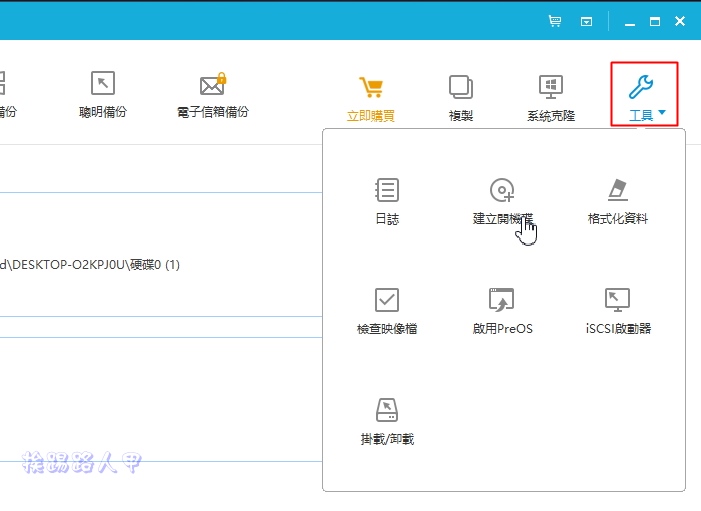
救援的开机分成WinPE与Linux两种系统,开机磁盘可选择USB随身碟、光碟或是制作成.ISO映像档。

虽然EASEUS Todo Backup 免费版已经很实用了,操作的界面也相当简单,优于不少免费的磁盘备份软件了,但有许多功能必须付费版才能使用,下图是免费版与付费的Home版比较图,目前有8折优惠,还不算太贵。
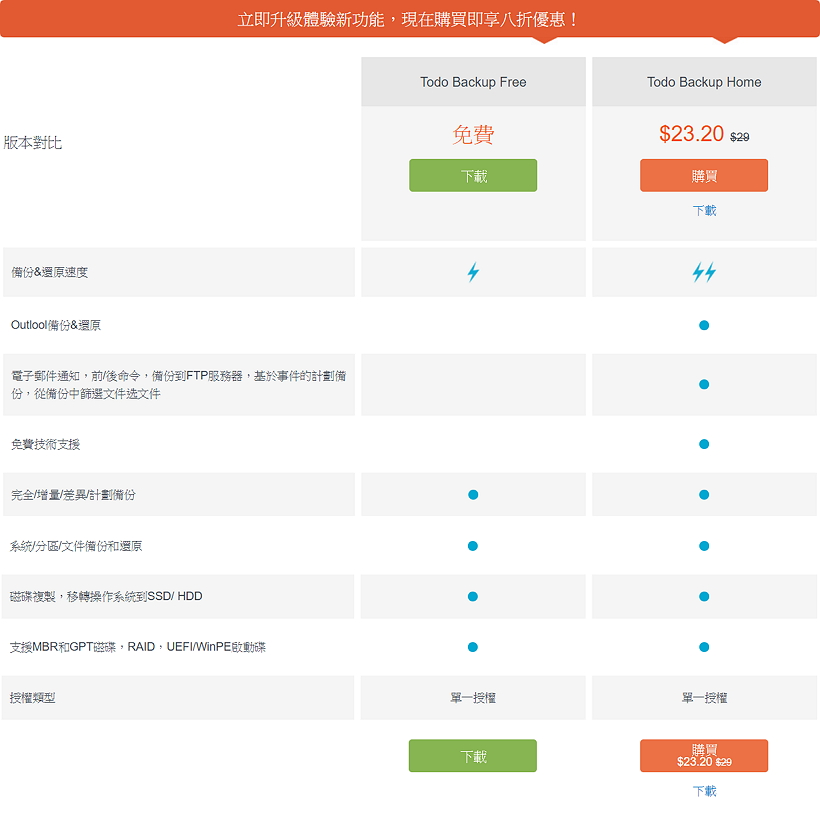
延伸阅读:
标签: 资讯头条 kotoo科技资讯 kotoo科技 kotoo科技资讯头条 科技资讯头条 KOTOO商业产经 新闻网 科技新闻网 科技新闻 Kotoo科技新闻网 Kotoo Kotoo科技新闻网 科技新闻 科技新闻网 新闻网 KOTOO商业产经 科技资讯头条 kotoo科技资讯头条 kotoo科技 资讯头条 Kotoo Kotoo科技新闻网 科技新闻网 新闻网 KOTOO商业产经 科技资讯头条 kotoo科技资讯头条 kotoo科技 kotoo科技资讯 资讯头条







